先日、「Xiaomi Mi A3」をEXPANSYSで暢達しました。
1週間で到着しましたので、まずは開封レビューです。
Xiaomi Mi A3
開封レビュー
Xiaomi製ミドルハイクラスの端末と言われています。
Android One です。
「Xiaomi Mi A3」を購入
Xiaomiのスマートフォンです。
トリプルカメラ、画面内蔵の指紋認証など、最近の機能を搭載したAndroidスマホです。
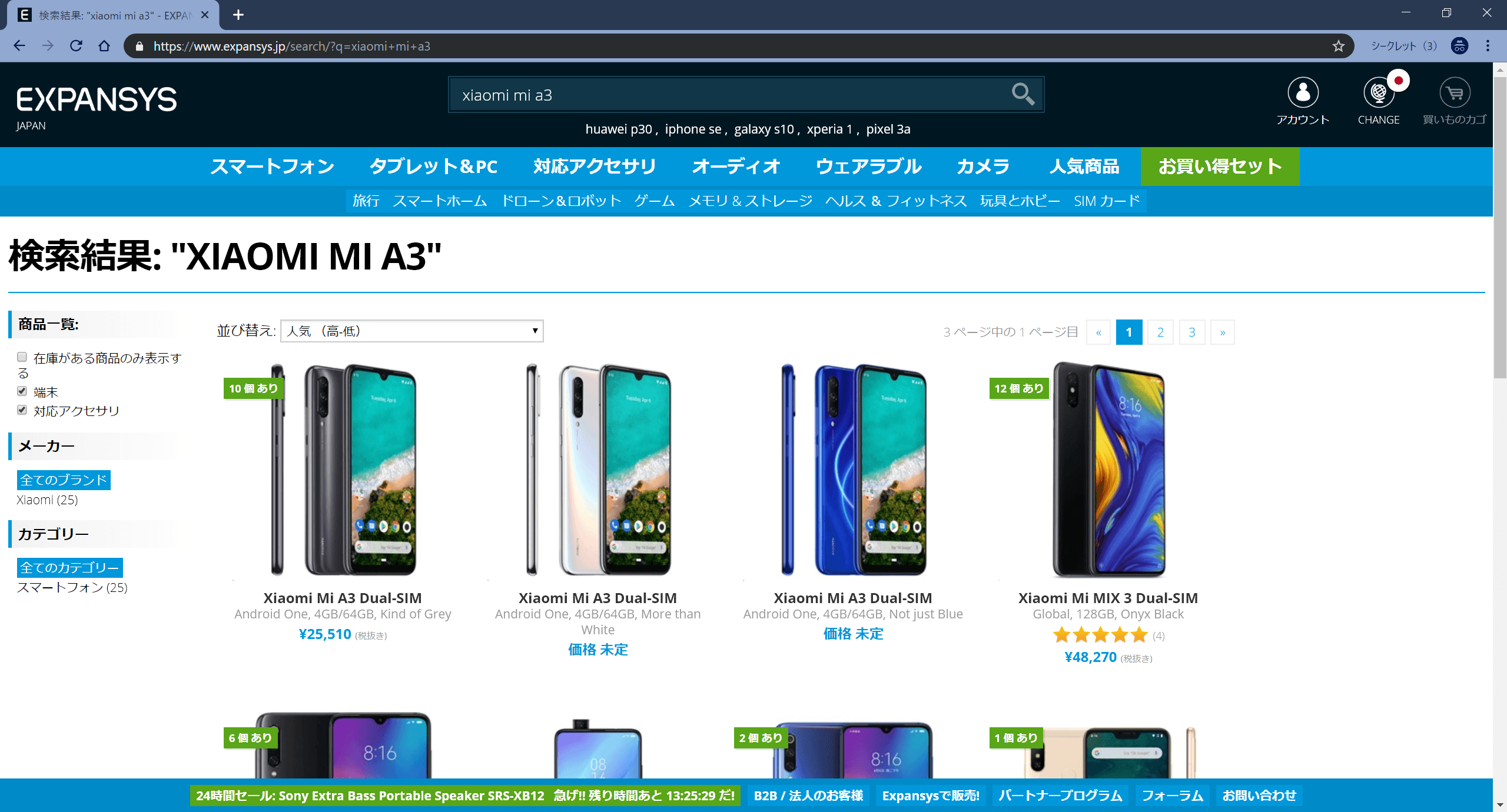
先日25,510円で発注したものです。
通関の際に消費税らしきものがかかったようで、宅配時に1,100円徴収されました。。
Xiaomi Mi A3 到着しました。
追加の税金が徴収されたようです。半年前はなにもかからなかったのですが。。関税ではないようなので、これが噂の消費税でしょうか。
— wnkhs.net【公式】 (@wnkhs_net) 2019年7月25日
半年前の「Xiaomi Mi A2」のときには何もなかったのですが。。
税金ということでしたら致し方ありません。
いまさら返すわけにもいきませんし。。

ちゃんと日本語で使えます。
さっそく開封!
到着時には、日本のヤマトの伝票が貼られた状態で、無地の段ボールに箱ごと入っていました。
Xiaomi Mi A3 の箱が、プチプチシートにくるまっていただけです。
日本のコンセントに対応していないので、その点は注意です。
箱のデザインが一新!
これまで、Xiaomi製Android Oneは2台購入しております。
「Mi A1」と「Mi A2」です。
今回の「Mi A3」も併せて、箱の大きさはさほど変わりません。
白地という点も変わりません。
- Xiaomi Mi A1
- Xiaomi Mi A2
ですが、表面のデザインが一新した印象です。
よりカラフルさが増しています。
本体の画面解像度は下がった(720クラス)のですが。。w
箱の見た目でアピールでしょうか。
側面も少し違う印象です。
いろいろ書いていますが、箱でアプリが動作するわけではありませんので。
見た目はあまり気にせずでもよいでしょう。
同梱物はこれまでどおりも・・・
箱を開けると、マニュアルなどの入った薄い箱、Xiaomi Mi A3 本体、ケーブル類といった配置です。
同梱物にこれといった特徴はありません。
いつものとおりです。
2つ、注意点があります。
1つは、日本語のマニュアルが入っていません。
一応、多言語対応のクイックガイドが入っているのですが、JPは掲載されていないのです。
そこまで特殊なことがあるとも思えないので、大きな問題にはならないでしょう。
もう1つは、USBアダプターが日本では使えません。コンセントの形状がt異なるのです。
ネットショップさんによっては、日本向けの変換アダプターを付けてくれたりするのですが。。
とは言え、USBアダプターは部屋にあふれておりますので、この点も問題にはならないでしょう。
USB-AからType-Cの接続ケーブルは付属しています。
1ミリの差は大きいと感じる
本体には、表と裏にフィルムが貼られています。
どちらもカバーするに値する精密さがあるということでしょう。
見た目だけでいくと、裏面の加工は独特です。
素材が重なっているように見えます。
そこに、メーカー名やらなにやらが書かれています。
Xiaomi Mi A2 に比べると、厚みが1ミリほど増しています。
人間の感覚はすごいもので、かなりの厚さを感じるのです。
A1とA2は厚さが変わらないのに、加工の違いでA2の方が薄いと錯覚させられました。
今回は、特に何もなく触ってみて、やはり厚いです。
中身が詰まっているのだと信じます。
4方向ビュー
画面から見て、上側にステレオミニジャック、右側にボリュームボタンと電源ボタン、下側にスピーカーとUSB Type-Cコネクター、左側にSIMスロットです。
イヤホンジャック復活ですね。
SIMスロットは、一般的なピンで開けるタイプです。
初期設定
さっそく電源を投入し、Androidの初期設定です。
まずは言語を変えるところから!
USのEnglishで起動しますので、日本語にしてから「開始」でいきます。
今回も、方針はバックアップからの戻しです。
楽なので!
指紋認証は画面で!
初期設定の最大のお楽しみポイントだと思います。
Xiaomi Mi A3 では、液晶画面に指紋認証装置が内蔵されています。
そのため、背面にはトリプルカメラのみで、他にセンサーはありません。
ロック状態で本体を物理的に動かすと、指紋認証はここですよといった具合に、指紋マークが画面表示されます。
慣れれば、いきなりこの部分を掴むことができるでしょう。
アプリはバックアップから
すでにいくつかのアプリを使っていますので、直近で瀕死のMi A2 から移行です。
Googleアカウントに紐付けていますので、簡単です!
ログインしたら、通知が来ました。
ちゃんと「Xiaomi Mi A3」からのログインだと表示されています。
中国語ではなく英語で記載いただけると、非常に分かりやすいです。
登録済み端末が複数ありますので、A2を選択して、あとは電波状態のよい場所に放置です。
設定関係もある程度は読み込んでくれます。
ただし、アプリの配置は移行できませんので、追って設定していきます。
イースターエッグでお絵描きできました
お約束の、イースターエッグをチェックしました。
「P」のシマシマ模様から、お絵描きモードに入れました!!
書記状態からAndroid 9 Pieが導入されているからだと思います。
何か描けばよかったですねw
これから楽しく使っていこうと思います。
写真機能を少しだけ確認
トリプルカメラのうちの一つは、超広角カメラです。
視野角が118度の8MPカメラです。
広く撮影できるということで、どこかで試してみます。
屋内で使うのが正しいのでしょう。
メインのカメラは、48MPです。
どんどん高画質になっていきますね。その分、データ容量を必要とします。
やはり本体ストレージだけでは心許ないです。。
そして、2MPの深度センサーカメラがあります。
ポートレートモードのときに活躍するやつですね。
詳しい機能の確認は、また別途まとめます。
まずは開封レビューまで。
もしよろしければ、公式Twitter(@wnkhs_net)のフォローもお願いいたします。
Follow @wnkhs_net
当ブログの更新情報+αをお届けします!!
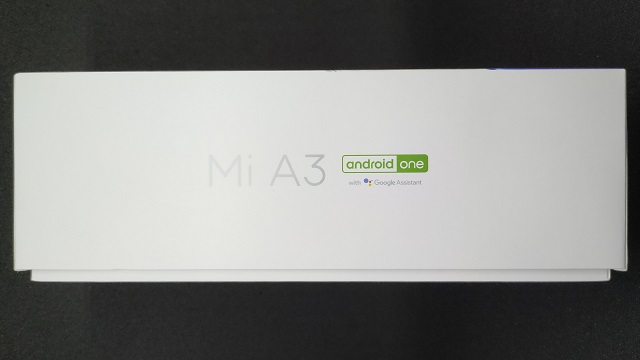















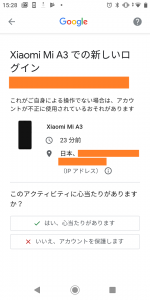



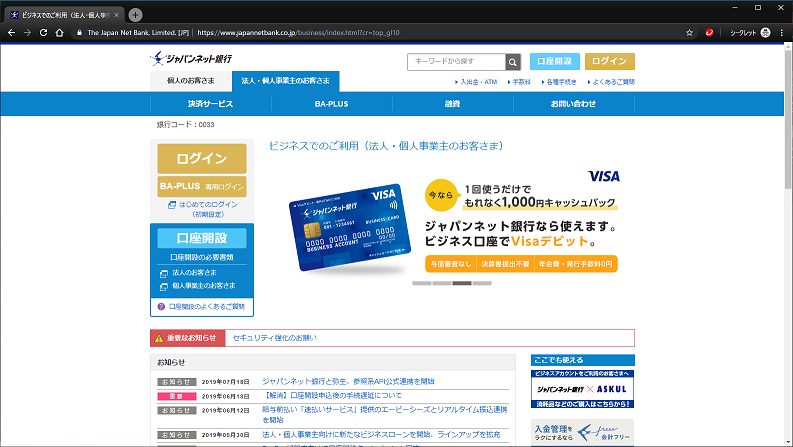
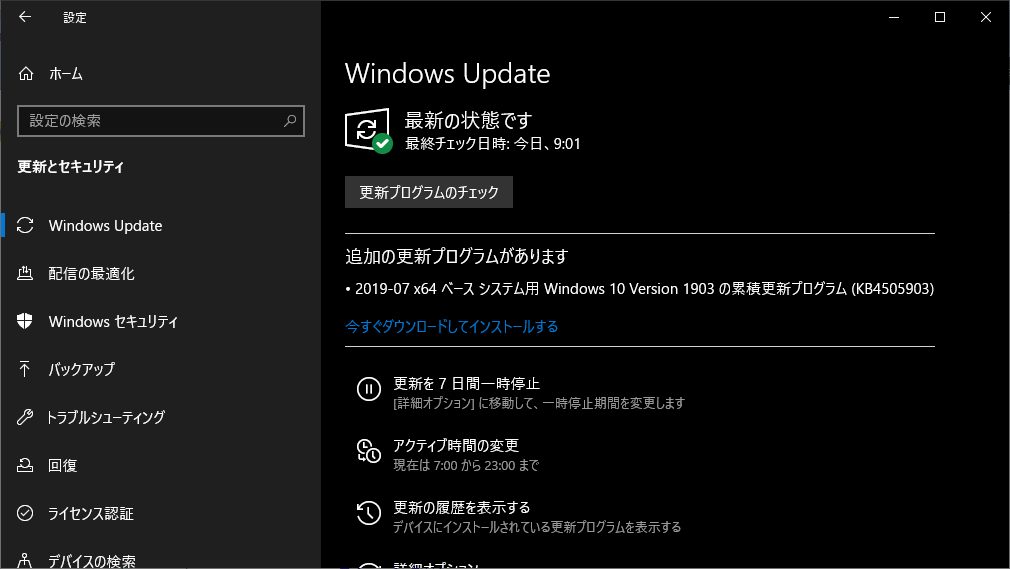
ご意見やご感想などお聞かせください! コメント機能です。
やはり日本語マニュアル無いのですね…そりゃ慣れていれば無くても構わないけれど始めて触れるのに説明書が無いと不安ではありませんか?他はどうでも良いのでカメラ中心にご教示ください。
コメントありがとうございます!
こちらはいかがでしょうか。